Een AI/BI Genie-ruimte instellen en beheren
In dit artikel wordt uitgelegd hoe u een Genie-ruimte instelt en beheert, een chatinterface voor zakelijke gebruikers om vragen in natuurlijke taal te stellen over hun gegevens.
Technische specificaties en limieten
De volgende vereisten en limieten zijn van toepassing bij het gebruik van Genie-ruimten:
- Unity Catalog: de gegevens voor de Genie-ruimte moeten worden geregistreerd bij Unity Catalog.
- Compute-: u moet een pro- of serverloze SQL Warehouse gebruiken.
- Doorvoer: elke werkruimte kan maximaal 20 vragen per minuut afhandelen voor alle Genie-ruimten.
Vereiste machtigingen
De volgende machtigingen zijn vereist voor het maken, bewerken en gebruiken van Genie-ruimten:
- Compute-machtigingen: Genie-ruimtemakers, -editors en -gebruikers moeten TOEGANG KUNNEN GEBRUIKEN tot het standaard SQL-magazijn dat is aangewezen voor de ruimte. Makers selecteren het standaard SQL Warehouse wanneer ze een ruimte maken. Ze kunnen elk SQL Warehouse kiezen waarvoor ze CAN RUN-machtigingen hebben.
-
machtigingen voor gegevenstoegang: elke gebruiker die interactie heeft met de ruimte, moet ten minste
SELECTbevoegdheden hebben voor de gegevens die in een ruimte worden gebruikt. - Genie-ruimtemachtigingen: Gebruikers hebben UITVOERINGSRECHTEN op de Genie-ruimte nodig om te communiceren met Genie en de gegevens die in de ruimte worden gebruikt. Zie Genie-ruimte-ACL's voor een compleet overzicht van bevoegdheden en mogelijkheden voor een Genie-ruimte.
Notitie
Voor het configureren van toegang tot gegevens en rekenkracht zijn over het algemeen verhoogde machtigingen vereist, die meestal tot een beheerder beperkt zijn. Zie Een SQL Warehouse- maken en Bevoegdheden beheren in Unity Catalog.
Genie-toegang beheren
Genie maakt gebruik van door AI-services aangestuurde AI-ondersteunende functies die op accountniveau moeten worden ingeschakeld. Zie Databricks Assistant inschakelen en uitproberenvoor meer informatie over het beheren van deze functies voor uw account.
Notitie
U moet een accountbeheerder zijn om de toegang tot deze functie te beheren. Als u azure AI-functies uitschakelt, kunnen gebruikers met het SQL-recht nog steeds klikken op het pictogram Genie in de zijbalk, maar ze hebben geen toegang tot Genie-ruimten.
Een nieuwe Genie-ruimte maken
Met Genie-ruimten kunnen gegevensanalisten een domeinspecifieke Genie-ruimte-ervaring maken voor zakelijke gebruikers door de volgende stappen uit te voeren:
Klik op Genie in de zijbalk.
Klik op Nieuwe in de rechterbovenhoek van het scherm.
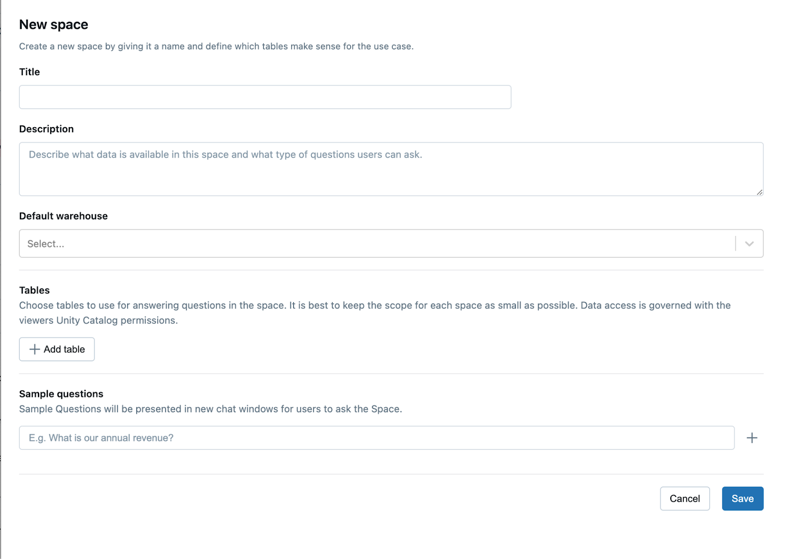
Kies uw eerste instellingen in het dialoogvenster Nieuw. De opties worden als volgt beschreven:
- Titel: de titel wordt weergegeven in de werkruimtebrowser met andere werkruimteobjecten. Kies een titel waarmee eindgebruikers uw Genie-ruimte kunnen ontdekken.
- Beschrijving: Gebruikers zien de beschrijving wanneer ze de Genie-ruimte openen. Gebruik dit tekstgebied om het doel van de spaties te beschrijven. Het beschrijvingsveld ondersteunt Markdown-opmaak, zodat u uw tekst kunt stylen en koppelingen naar nuttige context en verwijzingen kunt opgeven. Zie deze handleidingvoor meer informatie over markdown-syntaxis.
- Standaardmagazijn: Deze rekenkrachtbron ondersteunt de SQL-instructies die zijn gegenereerd in de Genie-gebieden. Eindgebruikers hebben toegang nodig tot dit magazijn om te communiceren met de ruimte. Een Genie-ruimte kan een pro- of serverloze SQL Warehouse gebruiken. Voor optimale prestaties raadt Databricks aan om een serverloze SQL Warehouse te gebruiken.
- Tabellen: Genie-ruimten kunnen worden gebaseerd op een of meer tabellen. U kunt maximaal 25 tabellen opnemen. Met de knop Tabellen toevoegen wordt een nieuw dialoogvenster geopend waarin u de Unity Catalog-tabellen kunt selecteren die u wilt opnemen.
- voorbeeldvragen: voorbeeldvragen zijn optioneel. Ze worden weergegeven in chats om voorbeelden te geven van de typen vragen die gebruikers kunnen stellen. Ze kunnen worden toegevoegd tijdens het maken of later vanuit de instellingen van de ruimte.
Instructies opgeven
Instructies helpen bij het begeleiden van de reacties van Genie, zodat het de unieke jargon, logica en concepten in een bepaald domein kan verwerken. Uitgebreide instructies zijn essentieel voor een naadloze, intuïtieve Genie ruimte-ervaring. Als u instructies wilt invoeren, klikt u op het ![]() Instructies in de Genie-zijbalk om het instructievenster te openen. Gebruik dit deelvenster om algemene instructies toe te voegen, voorbeeld van SQL-query'sen SQL Functions.
Instructies in de Genie-zijbalk om het instructievenster te openen. Gebruik dit deelvenster om algemene instructies toe te voegen, voorbeeld van SQL-query'sen SQL Functions.
U kunt in totaal maximaal 100 instructies toevoegen voor een Genie-ruimte. De volgende bijdragen aan het aantal:
- Het hele tekstblok in Algemene instructies telt als één.
- Elke sql-voorbeeldquery wordt als één geteld.
- Elke SQL-functie telt als één.
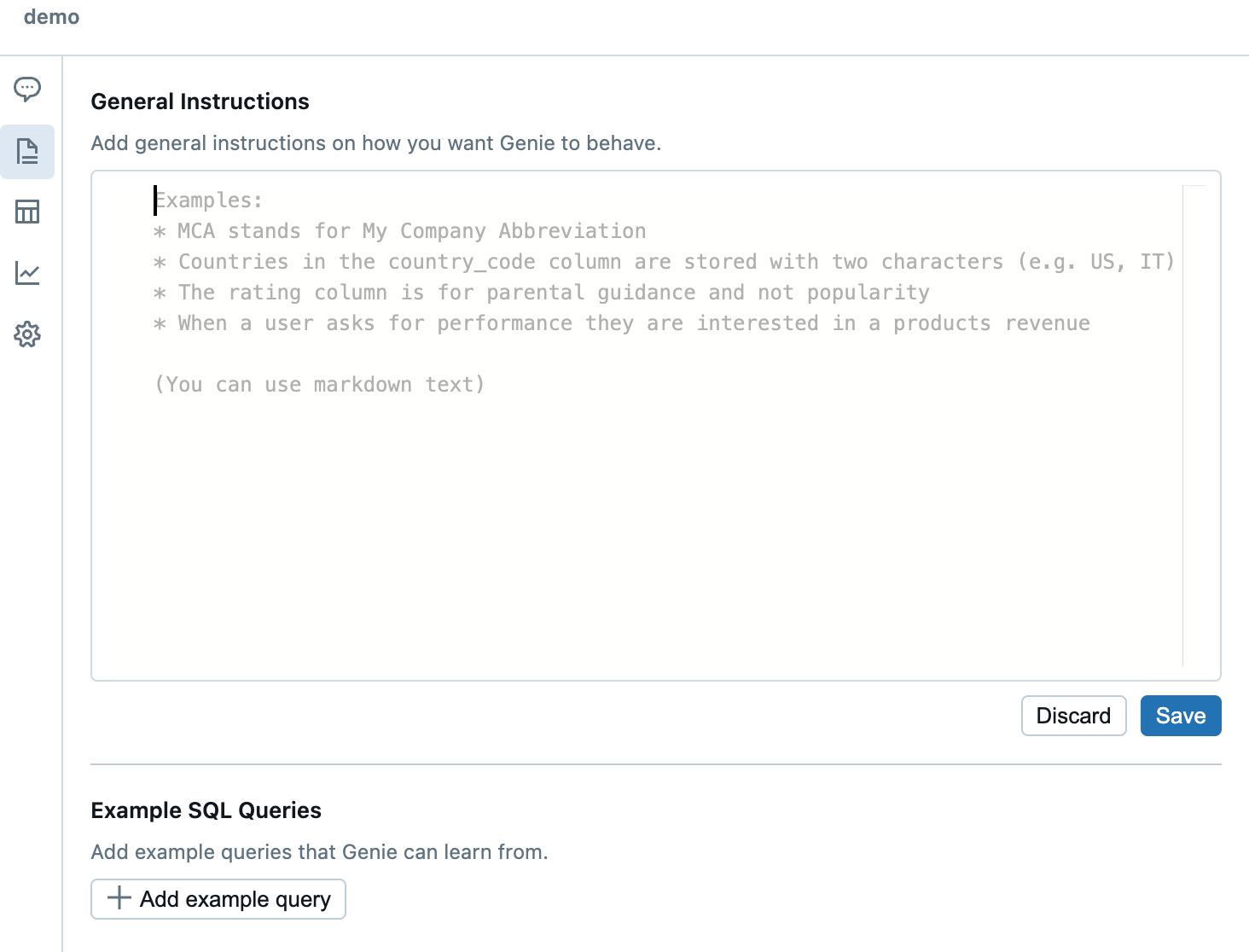
Algemene instructies
Geef instructies voor tekst zonder opmaak die uw bedrijf of antwoordvoorkeuren overbrengen die Genie moet volgen. U kunt de instructies opmaken als één uitgebreide notitie of deze categoriseren op onderwerp voor een betere organisatie.
Hieronder ziet u een voorbeeld van informatie die u in algemene instructies kunt opnemen:
-
bedrijfsspecifieke bedrijfsgegevens:
- "Ons fiscale jaar begint in februari"
-
waarden, aliassen of algemene filters:
- "Converteer altijd naar kleine letters en gebruik een like-operator bij het toepassen van filters."
- "Afkortingen gebruiken voor statussen in filterwaarden."
-
Functies opgeven om vragen te beantwoorden en instructies te geven voor retourwaarden:
- Gebruik voor kwartalen de
adventureworks.oneb.get_quarter(date)UDF. De uitvoer vanget_quarter()is het kwartaal en is een van de waarden 1, 2, 3 of 4. Gebruik deze optie om de gegevens zo nodig te filteren.
- Gebruik voor kwartalen de
sql-voorbeeldquery's
Voorbeelden van SQL-query's zijn SQL-query's die u voorbereidt om Genie te trainen. Genie selecteert op intelligente wijze relevante query's om het antwoord te genereren bij het beantwoorden van vragen. Wanneer u voorbeeldquery's toevoegt, laat Genie zien hoe u uw gegevens kunt gebruiken om vragen te beantwoorden. U kunt ook voorbeeldvragen toevoegen om Genie te leren over de soorten vragen die u zou verwachten dat de voorbeeldquery moet worden beantwoord. Als Genie een overeenkomende vraag ontvangt, kan deze de voorbeeldquery rechtstreeks gebruiken om een antwoord te geven. Als deze een vergelijkbare vraag krijgt, kan deze aanwijzingen uit de voorbeeldquery gebruiken om de SQL in het antwoord te structuren. Richt u op het leveren van voorbeelden die logica markeren die uniek is voor uw organisatie en gegevens, zoals in het volgende voorbeeld:
-- Return our current total open pipeline by region.
-- Opportunities are only considered pipelines if they are tagged as such.
SELECT
a.region__c AS `Region`,
sum(o.amount) AS `Open Pipeline`
FROM
sales.crm.opportunity o
JOIN sales.crm.accounts a ON o.accountid = a.id
WHERE
o.forecastcategory = 'Pipeline' AND
o.stagename NOT ILIKE '%closed%'
GROUP BY ALL;
Parameters toevoegen in SQL-query's
Met parameters kunt u voorbeeldquery's schrijven met tijdelijke aanduidingen voor specifieke waarden die tijdens runtime moeten worden vervangen. Met parameters kan Genie specifieke invoer van gebruikersvragen overnemen en de structuur van een voorbeeldquery opnieuw gebruiken om geverifieerde antwoorden te bieden als vertrouwde assets. U kunt bijvoorbeeld de vorige SQL-query aanpassen om een parameter op te nemen die filtert op de o.forecastcategory waarde, zodat de query vragen kan beantwoorden over verkoopkansen die in verschillende prognosecategorieën zijn getagd. Zie voor meer informatie over hoe je geparameteriseerde query's kunt gebruiken om antwoorden te genereren die gelabeld zijn als vertrouwde assets, Vertrouwde assets gebruiken in AI/BI Genie-ruimten.
In het volgende codefragment ziet u het vorige voorbeeld, gewijzigd door een parameter toe te voegen voor de o.forecastcategory waarde. Parameters gebruiken dezelfde syntaxis als benoemde parametermarkeringen. Zie benoemde parametermarkeringen.
-- Return our current pipeline at a stage by region.
-- Opportunities are only considered pipelines if they are tagged as such.
SELECT
a.region__c AS `Region`,
sum(o.amount) AS `Open Pipeline`
FROM
sales.crm.opportunity o
JOIN sales.crm.accounts a ON o.accountid = a.id
WHERE
o.forecastcategory = :forecast_category AND
o.stagename NOT ILIKE '%closed%'
GROUP BY ALL;
Een parameter toevoegen aan een query:
Plaats de cursor op de positie waar u de parameter in uw query wilt plaatsen.
Klik op parameter toevoegen om een nieuwe parameter in te voegen.
Hiermee maakt u een nieuwe parameter met de standaardnaam
parameter. Als u de standaardnaam wilt wijzigen, vervangt u deze in de queryeditor. U kunt ook parameters toevoegen door in de editor een dubbele punt te typen, gevolgd door een parameternaam (:parameter_name).
Een queryparameter bewerken
Ga als volgt te werk om een parameter te bewerken:
Klik op
 naast de parameternaam. Er wordt een dialoogvenster parameterdetails weergegeven en bevat de volgende configuratieopties:
naast de parameternaam. Er wordt een dialoogvenster parameterdetails weergegeven en bevat de volgende configuratieopties:trefwoord: het trefwoord dat de parameter in de query vertegenwoordigt. Het trefwoord kan alleen worden gewijzigd door de tekst in de query rechtstreeks bij te werken.
Weergavenaam: De leesbare naam die Genie gebruikt in de chatervaring. Wanneer Genie een antwoord genereert met behulp van een geparameteriseerde query, bevat deze de weergavenaam en de bijbehorende waarde in het antwoord.
Type: Ondersteunde typen zijn tekenreeks, datum, datum en tijden numerieke.
- Het standaardtype is tekenreeks.
- Met het Numerieke gegevenstype kunt u een keuze maken tussen decimaal en geheel getal. Het standaardtype numeriek is Decimaal.
Notitie
Als de werkelijke invoerwaarde niet overeenkomt met het geselecteerde parametertype, behandelt Genie de invoerwaarde als het onjuiste type, wat kan leiden tot onjuiste resultaten.
Klik op een ander deel van de gebruikersinterface om het dialoogvenster te sluiten.
SQL-functies
SQL-functies zijn aangepaste functies die zijn opgeslagen in Unity Catalog en die door Genie worden gebruikt om specifieke vragen te beantwoorden. Genie kan deze functies aanroepen en parameters invoegen die door de gebruiker zijn opgegeven, maar geen toegang hebben tot de onderliggende SQL-inhoud. Dat betekent dat SQL-functies ideaal zijn voor het beantwoorden van veelvoorkomende specifieke vragen die complexe argumenten of berekeningen bevatten die Genie niet mag openen of bewerken. Zie Een SQL-tabelfunctie maken en door de gebruiker gedefinieerde functies (UDF's) in Unity Catalogvoor hulp bij het registreren van een functie in Unity Catalog.
Uw Genie-ruimte testen
De meeste gebruikersinteracties vinden plaats in het chatvenster. De beste manier om te leren of uw ruimte werkt zoals u wilt, is door deze te testen met realistische vragen die uw zakelijke gebruikers verwachten te stellen.
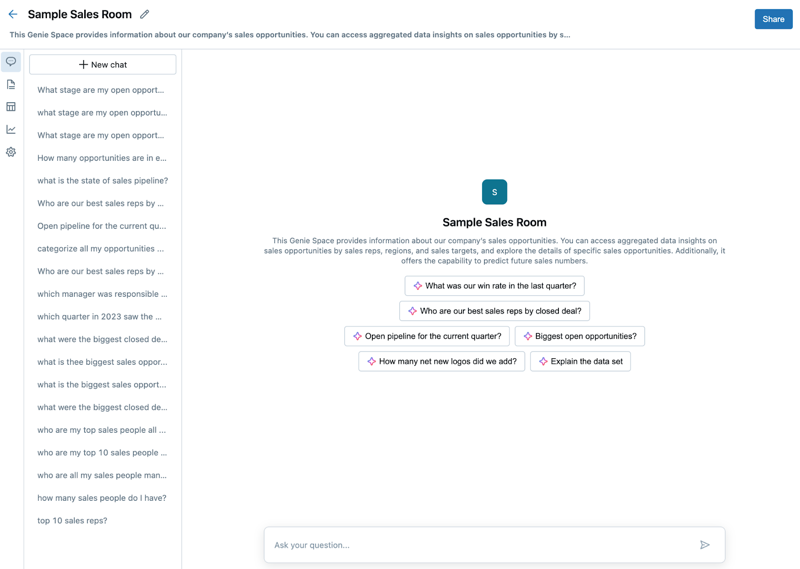
Eventuele voorbeeldvragen die u hebt ingevoerd in instellingen, worden weergegeven in het chatvenster. Deze voorbeeldvragen helpen gebruikers te begrijpen welke vragen ze hun Genie-ruimte kunnen stellen. Het tekstveld, waar gebruikers vragen invoeren, bevindt zich onder aan het scherm.
Antwoorden worden boven het tekstveld weergegeven. Nadat een gebruiker een vraag heeft ingevoerd, wordt deze opgeslagen in een chatgeschiedenisthread in het linkerdeelvenster.
Een nieuwe chat starten:
- Klik op het
 om het chatvenster te openen.
om het chatvenster te openen. - Typ uw vraag in het Stel uw vraag... tekstinvoerveld. Als u een nieuwe gespreksthread wilt starten, klikt u op + Nieuwe chat.
Antwoorden controleren
Antwoorden worden meestal geleverd als een natuurlijke taal antwoord op de vragen en een tabel met de relevante resultatenset. Wanneer Genie detecteert dat een visualisatie de helderheid van de reactie kan verbeteren, wordt er ook een visualisatie geretourneerd. De precieze antwoordstructuur varieert op basis van de vraag. Alle antwoorden bevatten de SQL-query die is gegenereerd om de vraag te beantwoorden. Klik op Gegenereerde code weergeven om de gegenereerde query weer te geven.
Notitie
Genie kan, net als andere grote taalmodellen (LLM's), niet-deterministisch gedrag vertonen. Dit betekent dat u af en toe verschillende uitvoer ontvangt wanneer u dezelfde prompt meerdere keren indient. Het bieden van voorbeeld-SQL-query's waaruit Genie kan leren, kan helpen genie consistenter te maken. Zie voorbeeld van SQL-query's.
De rechterbenedenhoek van het antwoord bevat optionele acties. Gebruikers kunnen het response CSV-bestand naar het klembord kopiëren, het downloaden als een CSV-bestand, het toevoegen als een instructie voor de Genie-ruimte en het antwoord positief of negatief beoordelen. Als u een visualisatie wilt bewerken, klikt u op het bewerkingspictogram in de rechterbovenhoek van de visualisatie. Zie Visualisaties genererenvoor aanvullende intructions over het bewerken van visualisaties.
Een set snelle acties tegels volgen antwoorden met tabelgegevens. U kunt ze gebruiken om visualisaties te genereren.

U kunt ook een visualisatie genereren door deze te beschrijven in woorden na het ophalen van een queryresultaat. Zie Genereer visualisaties.
Resultaten opmaken
Als u een kolom in een tabel in een antwoord wilt opmaken, klik in de kolomkop op het kebabmenu ![]() , klik vervolgens op Opmaak om de beschikbare opties weer te geven. Opmaakopties zijn afhankelijk van het gegevenstype van de kolom.
, klik vervolgens op Opmaak om de beschikbare opties weer te geven. Opmaakopties zijn afhankelijk van het gegevenstype van de kolom.
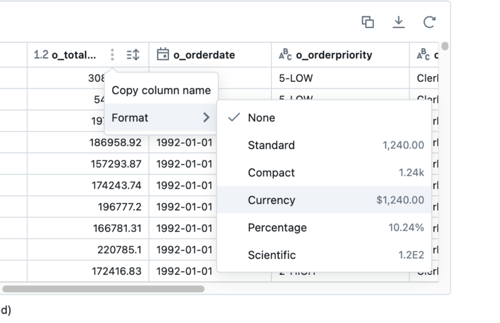
De resultatenset downloaden
Ruimtegebruikers kunnen maximaal 1 GB aan resultatengegevens downloaden als CSV. De uiteindelijke downloadgrootte van het bestand kan iets meer of minder dan 1 GB zijn, omdat de limiet van 1 GB wordt toegepast op een eerdere stap dan het uiteindelijke downloaden van het bestand. Als u resultaten wilt downloaden, klikt u op het downloadpictogram in het antwoord.
visualisaties genereren
Gebruikers kunnen expliciet een visualisatie aanvragen via het chatvenster of met behulp van een van de voorgestelde visualisaties in de Snelle acties sectie die volgt op een antwoord. Soms biedt Genie een visualisatie als onderdeel van een antwoord. Als u een automatisch gegenereerde visualisatie wilt verbergen, klikt u op het pictogram ![]() . Als u deze opnieuw wilt weergeven, klikt u op Visualisatie weergeven.
. Als u deze opnieuw wilt weergeven, klikt u op Visualisatie weergeven.
U kunt visualisaties bewerken in het chatvenster.
De volgende grafiektypen worden ondersteund:
- Gebied
- Bar
- Lijn
- Pastei
- Strooien
Een visualisatie bewerken:
- Klik in de rechterbovenhoek van de visualisatie op het
 pictogram Bewerken. Er wordt een bewerkingsvenster aan de rechterkant van de pagina geopend.
pictogram Bewerken. Er wordt een bewerkingsvenster aan de rechterkant van de pagina geopend. - Gebruik de vervolgkeuzelijst Visualisatie om een ander grafiektype te kiezen.
- Voor de meeste grafiektypen gebruikt u de X-as en Y-as vervolgkeuzelijsten om de waarden te kiezen die op elke as worden weergegeven. Voor cirkel--grafieken gebruikt u de vervolgkeuzelijst Hoek om de kolom te kiezen die u wilt weergeven.
- (Optioneel) Als u het kleurenschema wilt aanpassen, klikt u op de + in de categorie Kleur.
- (Optioneel) Als u gegevens wilt selecteren die moeten worden weergegeven in de knopinfo wanneer u de muisaanwijzer over de visualisatie beweegt, klikt u op de + in de sectie Knopinfo.
Feedback op reacties geven
Elk AI/BI Genie-antwoord bevat een feedbackknop voor duim omhoog of duim omlaag. Databricks raadt gebruikers aan om feedback te geven over de ruimte met behulp van dit mechanisme.
Voor een antwoord dat queryresultaten bevat, kunnen gebruikers aanvragen dat deze worden gecontroleerd door een Genie-ruimte-editor door te klikken op het ![]() . Als een gebruiker vragen heeft over de kwaliteit of nauwkeurigheid van een gegenereerd antwoord, kan deze worden gemarkeerd voor beoordeling en eventueel een opmerking of vraag toevoegen.
. Als een gebruiker vragen heeft over de kwaliteit of nauwkeurigheid van een gegenereerd antwoord, kan deze worden gemarkeerd voor beoordeling en eventueel een opmerking of vraag toevoegen.
Zakelijke gebruikers kunnen updates bekijken van de vragen die ze hebben gemarkeerd ter beoordeling op hun pagina Geschiedenis. Gebruikers met ten minste BEHEERRECHTEN voor de Genie-ruimte kunnen de specifieke uitwisseling bekijken, opmerkingen toevoegen aan het verzoek, en het antwoord bevestigen of corrigeren. Ze hebben toegang tot feedback en beoordelingsaanvragen op de controlepagina. Vervolgens kunt u die feedback gebruiken om reacties af te stemmen en door te gaan met itereren in uw ruimte. Zie Geschiedenis en feedback bekijken.
Geschiedenis en feedback bekijken
Een Genie-ruimte is bedoeld als een hulpprogramma voor continue samenwerking voor gegevensteams en zakelijke gebruikers om kennis te verzamelen, niet een eenmalige implementatie. Het is essentieel om inzicht te krijgen in de nieuwe vragen waar zakelijke gebruikers antwoorden op nodig hebben voor kennisopbouw. Op de geschiedenispagina kunt u afzonderlijke vragen en antwoorden, duim-omhoog of duim-omlaag feedback van gebruikers bekijken en vragen die zijn gemarkeerd voor beoordeling. Als u de geschiedenispagina wilt openen, klikt u op ![]() Geschiedenis in de spatiebalk van Genie.
Geschiedenis in de spatiebalk van Genie.
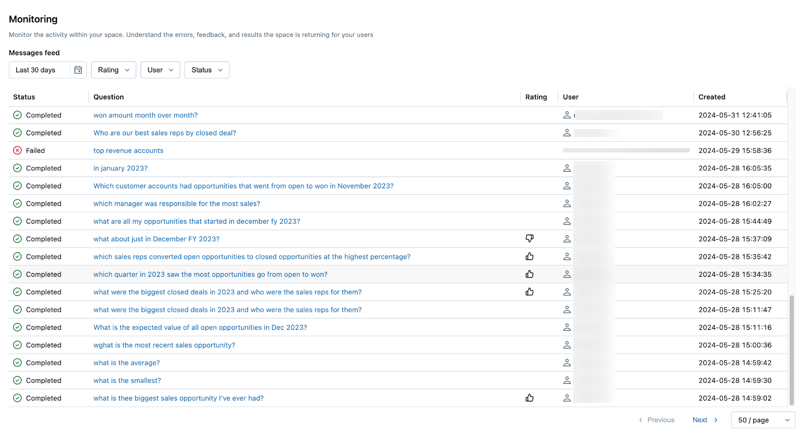
Op de geschiedenispagina worden alle vragen en antwoorden weergegeven die in de ruimte zijn gesteld. U kunt vragen filteren op tijd, beoordeling, gebruiker of status. Door de ruimte te bewaken, kunnen Genie-ruimte-editors proactief inzicht krijgen in de query's die worden gegenereerd door zakelijke gebruikers en hoe de Genie-ruimte heeft gereageerd.
Door de vragen te identificeren waarmee Genie worstelt, kunt u de Genie-ruimte bijwerken met specifieke instructies om de reacties te verbeteren. Klik op een vraag om de vraag en antwoordtekst te openen. Vanuit deze weergave hebt u ook toegang tot de volledige chat-thread.
Gegenereerde SQL bewerken
U kunt de gegenereerde SQL controleren en bewerken in elk antwoord. Genie-ruimteauteurs kennen doorgaans het domein en de gegevens waarmee ze kunnen herkennen wanneer Genie een onjuist antwoord genereert. Vaak kunnen fouten worden opgelost met een kleine hoeveelheid handmatige afstemming op de gegenereerde SQL-query. Als u de gegenereerde SQL voor een antwoord wilt weergeven, klikt u op Gegenereerde code weergeven om de query te controleren.
U kunt de gegenereerde SQL-instructie bewerken om deze te corrigeren als u over de CAN EDIT-rechten of meer in de Genie Space beschikt. Nadat u de correcties hebt aangebracht, voert u de query uit. Vervolgens kunt u het opslaan als instructie om Genie te leren hoe u in de toekomst antwoordt. Als u de bewerkte query wilt opslaan, klikt u op ![]() Opslaan als instructie.
Opslaan als instructie.
Een Genie-ruimte delen
Belangrijk
Genie-ruimtegebruikers moeten hun eigen referenties gebruiken om toegang te krijgen tot gegevens. Elke vraag over gegevens die ze niet kunnen openen, genereert een leeg antwoord.
Genie-ruimtegebruikers moeten gebruiksmachtigingen hebben voor het magazijn dat is aangesloten op een Genie-ruimte en toegangsmachtigingen voor de Unity Catalog-objecten die in de ruimte worden weergegeven. Zie Welke gegevens moet ik gebruiken?.
Nieuwe Genie-ruimten worden standaard opgeslagen in uw gebruikersmap. Net als andere werkruimteobjecten nemen ze machtigingen over van de bijbehorende map. U kunt uw werkruimtemapstructuur gebruiken om deze te delen met andere gebruikers. Zie Werkruimteobjecten ordenen in mappen.
U kunt ook bepaalde gebruikers of groepen opgeven waarmee u wilt delen op een bepaald machtigingsniveau: KAN BEHEREN, KAN BEWERKEN, KAN UITVOEREN en KAN WEERGEVEN.
Delen met specifieke gebruikers of groepen:
- Klik op delen.
- Voer gebruikers of groepen in waarmee u de ruimte wilt delen. Klik vervolgens op toevoegen en stel de juiste machtigingsniveaus in.
- Gebruik de koppeling kopiëren knop onderaan het dialoogvenster Delen om een deelbare koppeling naar de Genie-ruimte te krijgen. Bevoegde gebruikers kunnen op de koppeling klikken om de Genie-ruimte op een nieuw tabblad te openen en vragen te stellen.
Een Genie-ruimte klonen
Als u een Genie-ruimte kloont, wordt er een kopie gemaakt, inclusief alle instellingencontext en instructies. Dit is handig als u een goed ontwikkelde ruimte hebt en een nieuwe ruimte wilt maken voor extra tests of de context opnieuw wilt gebruiken vanuit de oorspronkelijke ruimte. Nadat een spatie is gekloond, is de nieuwe ruimte onafhankelijk van het origineel, zodat u wijzigingen en aanpassingen kunt aanbrengen zonder dat dit van invloed is op het origineel.
De volgende elementen worden gekopieerd naar een gekloonde Genie-ruimte:
- Tabellen en instellingen
- Algemene instructies
- Voorbeeld van SQL-query's
- SQL-functies
Bestaande chatthreads en Geschiedenis gegevens worden niet gekopieerd naar de nieuwe ruimte.
Ga als volgt te werk om een Genie-ruimte te klonen:
- Open de Genie-ruimte die je wilt klonen.
- Klik in de rechterbovenhoek van de ruimte op het
 .
. - Klik op Kloon.
- (Optioneel) Geef in het dialoogvenster Clone een nieuwe naam en werkruimtemap op voor de gekloonde Genie-ruimte.
- Klik op Kloon om de nieuwe ruimte te maken.
Beste werkwijzen voor het voorbereiden van ruimtes
Zie Cureer een effectieve Genie-ruimtevoor richtlijnen over best practices en hulp bij het oplossen van problemen.
Gebruik bewaken
U kunt auditlogboeken gebruiken om het gebruik van uw Genie-ruimte te bewaken. Zie AI/BI Genie-gebeurtenissen